VLC se présente comme un lecteur multimédia extrêmement polyvalent. Il s’impose comme l’outil indispensable pour lire des fichiers MKV, souvent incompatibles avec d’autres lecteurs. Toutefois, réduire VLC à un simple lecteur serait réducteur. Il offre des fonctionnalités absentes de la plupart des applications similaires, telles que la capture d’écran et la diffusion en direct. Pour retrouver l’ensemble de ces options, il faudrait habituellement recourir à plusieurs logiciels différents. VLC se distingue également par une gestion avancée des raccourcis clavier, entièrement personnalisables. Si un raccourci interfère avec une autre application, il est même possible de le désactiver. Voici comment procéder.
Cette fonctionnalité est disponible dans la dernière version stable de VLC. Les versions précédentes ne proposaient pas cette option. Si vous rencontrez des difficultés, assurez-vous que votre version de VLC est à jour.
Désactivation d’un raccourci clavier
Lancez VLC, puis dans la barre de menus, sélectionnez Outils et ensuite Préférences. Vous pouvez également utiliser le raccourci clavier Ctrl + P.
Dans la fenêtre des préférences, accédez à l’onglet Raccourcis clavier. Vous y trouverez une liste exhaustive de tous les raccourcis. Vous pouvez les modifier si vous le souhaitez. Pour désactiver un raccourci, effectuez un double-clic dessus. Une fenêtre contextuelle s’ouvrira, proposant l’option « Désactiver ». Cliquez dessus pour désactiver le raccourci.
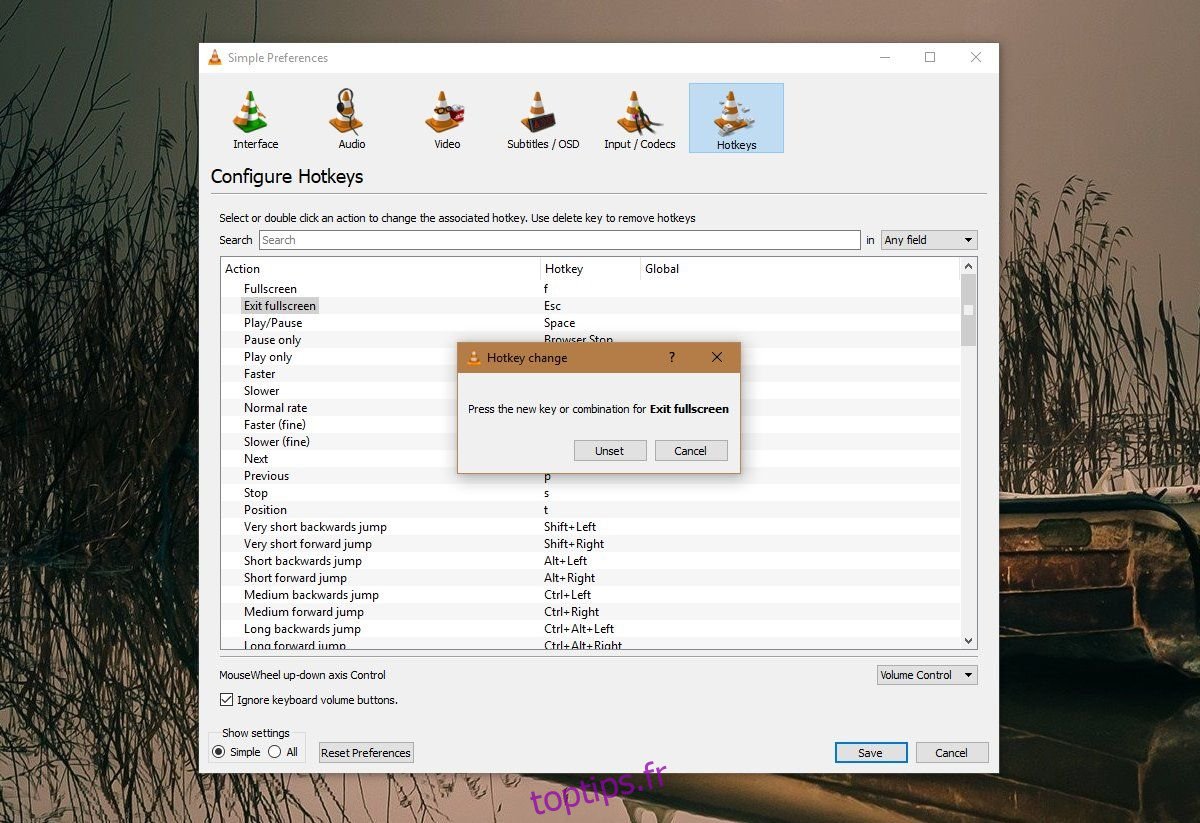
Une fois cette action réalisée, le champ du raccourci sera vide. Il n’existe pas de fonction de réinitialisation automatique du raccourci à sa valeur par défaut. Il est donc important de mémoriser le raccourci initial pour le réactiver ultérieurement.
Réactivation d’un raccourci clavier
Pour réactiver un raccourci désactivé, ouvrez à nouveau les préférences de VLC. Rendez-vous dans l’onglet Raccourcis clavier, puis double-cliquez sur le raccourci que vous souhaitez réactiver. Dans la fenêtre qui s’ouvre, saisissez le raccourci souhaité.
Bien que pratiques, les raccourcis clavier peuvent parfois entrer en conflit avec d’autres applications, notamment lorsque la combinaison de touches est très courante. Par exemple, de nombreuses applications, y compris des services de stockage en ligne, tentent d’attribuer la touche d’impression écran à une fonction de capture d’écran. Si plusieurs applications tentent de contrôler cette touche, il est nécessaire de privilégier l’une d’entre elles.
Les conflits de raccourcis surviennent fréquemment lorsque le raccourci clavier est supposé être universel. Les applications fonctionnant en arrière-plan, dans la barre d’état système, peuvent proposer de telles fonctionnalités universelles, ce qui engendre des conflits. Si la désactivation de l’application, ou de son raccourci universel, n’est pas envisageable, cette méthode permet de résoudre le problème.